Os 5 melhores conversores ISO para assistir filmes em disco em qualquer lugar
Arquivos ISO são cópias digitais de discos ópticos amplamente usados para instalação de software, backup de dados e muito mais. No entanto, trabalhar com arquivos ISO pode às vezes ser desafiador devido ao seu grande tamanho e compatibilidade limitada. É aí que os conversores ISO entram em cena. Neste artigo, exploraremos os 5 principais Conversores ISO que pode ajudar você a gerenciar e converter esses arquivos de forma eficiente, tornando-os acessíveis em diferentes plataformas e dispositivos. Vamos verificar as palavras a seguir para facilitar a conversão ISO e descobrir as melhores ferramentas para facilitar sua vida.
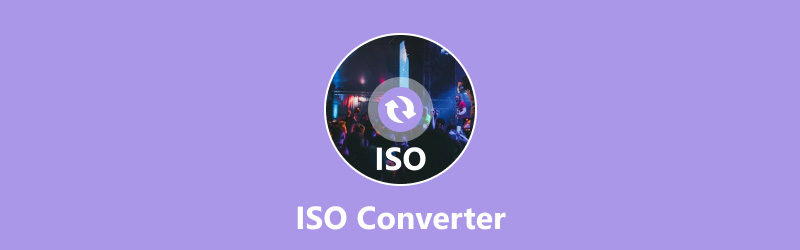
- LISTA DE GUIAS
- Parte 1. O que é um arquivo ISO
- Parte 2. Os 5 melhores conversores ISO
- Parte 3. Perguntas frequentes
Parte 1. O que é um arquivo ISO
Antes de pularmos para os melhores conversores ISO, é essencial entender o que são arquivos ISO e por que eles são tão importantes. Um arquivo ISO é uma cópia completa de um disco óptico inteiro, incluindo todos os dados e informações do sistema de arquivos. Esse formato existe há décadas, originário da Organização Internacional para Padronização (ISO), daí o nome.
Arquivos ISO são comumente usados para:
◆ Instalação de software: Muitos sistemas operacionais e aplicativos de software são distribuídos como arquivos ISO, permitindo que os usuários criem unidades ou discos USB inicializáveis.
◆ Backup de dados: Os arquivos ISO são ideais para fazer backup de discos inteiros, garantindo que todo o conteúdo seja preservado em um único arquivo de fácil acesso.
◆ Imagem de disco: Arquivos ISO são frequentemente usados para criar cópias exatas de CDs, DVDs ou discos Blu-ray para fins de arquivamento ou compartilhamento.
No entanto, os arquivos ISO não estão isentos de desafios. Eles tendem a ser grandes, às vezes excedendo vários gigabytes, o que os torna difíceis de armazenar e transferir. Além disso, nem todos os dispositivos e softwares podem abrir ou reproduzir arquivos ISO, e é aí que surge a necessidade de conversores ISO.
Parte 2. Os 5 melhores conversores ISO
Para ajudar você a navegar no mundo da conversão ISO, selecionamos cinco dos melhores conversores ISO disponíveis hoje. Essas ferramentas foram escolhidas com base em critérios como velocidade de conversão, qualidade de saída, formatos suportados, facilidade de uso e compatibilidade de plataforma.
1. ArkThinker Video Converter Ultimate (Windows, Mac)
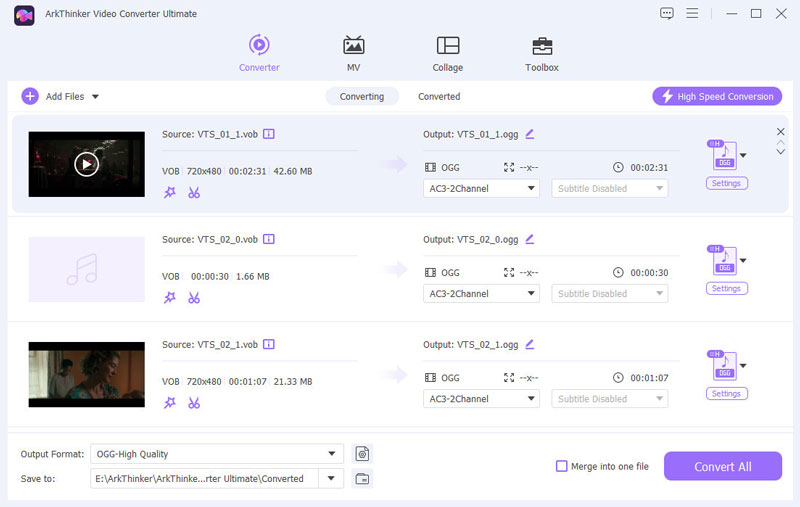
Quando se trata de conversão ISO, Conversor de vídeo ArkThinker final é uma potência para Windows e Mac. Esta ferramenta versátil não só lida com arquivos VOB sob o arquivo ISO, mas também suporta uma ampla gama de formatos de vídeo e áudio. Quer você esteja convertendo ISO para MP4, MKV ou qualquer outro formato, o ArkThinker garante saída de alta qualidade com velocidades de conversão rápidas.
Características:
◆ Suporta mais de 1000 formatos de vídeo e áudio.
◆ Conversão em lote para vários arquivos.
◆ Editor de vídeo integrado para cortar, recortar e adicionar efeitos.
◆ Compatível com Windows e Mac.
- Conversão de alta velocidade com excelente qualidade de saída.
- Interface amigável, adequada para iniciantes.
- Inclui ferramentas adicionais, como um editor de vídeo e um compressor.
- O teste gratuito contém restrições; a versão completa precisa ser comprada.
Veredito: Com base na experiência pessoal, o ArkThinker Video Converter Ultimate é uma escolha confiável para qualquer um que queira converter arquivos ISO de forma rápida e eficiente. Sua gama de recursos e facilidade de uso o tornam um concorrente de ponta.
2. AnyToISO (Windows, Mac)
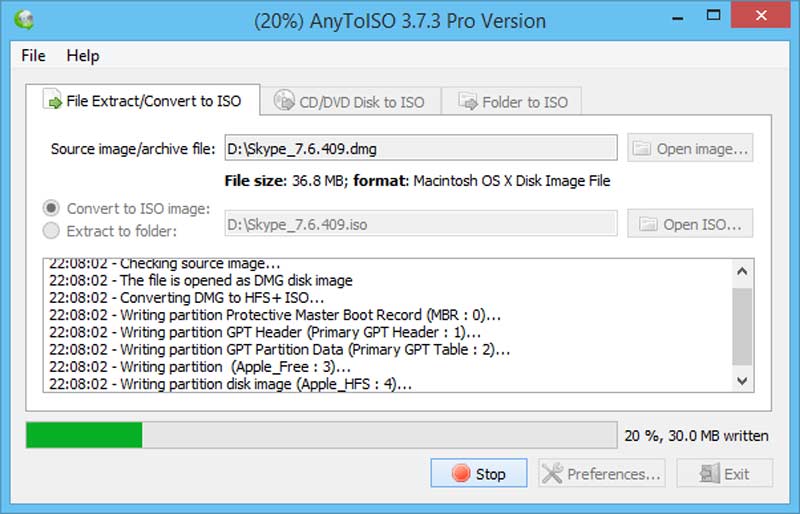
AnyToISO é uma ferramenta leve, porém poderosa, projetada especificamente para converter e criar arquivos ISO. É ideal para pessoas que querem uma solução simples para suas necessidades de conversão ISO e suporta uma grande variedade de formatos.
Características:
◆ Converte BIN, DMG e outros formatos de imagem de disco para ISO.
◆ Cria arquivos ISO a partir de pastas e discos.
◆ Interface simples e intuitiva.
◆ Disponível para Windows e Mac.
- Conversão rápida e eficiente.
- Tamanho de arquivo pequeno e requisitos mínimos de sistema.
- Ideal para converter vários formatos de imagem para ISO.
- Limitado à conversão ISO; não possui recursos adicionais.
- A versão gratuita tem restrições.
Veredito: AnyToISO é uma ferramenta essencial para aqueles que precisam de um conversor ISO dedicado. É uma ferramenta útil por sua rapidez e facilidade de uso, particularmente para usuários que precisam converter entre diferentes formatos de imagem de disco.
3. PowerISO (Windows, Mac, Linux)
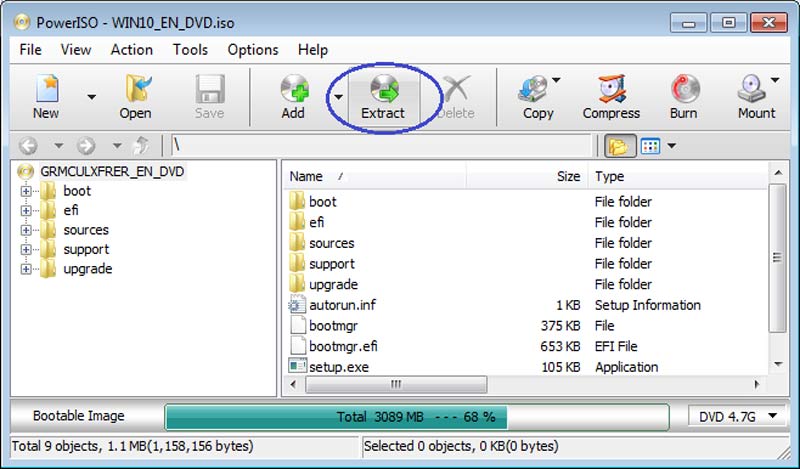
PowerISO é uma ferramenta abrangente de processamento de imagem de disco que vai além da simples conversão ISO. Ela permite que os usuários criem, editem e montem arquivos ISO, tornando-a uma solução versátil para todas as suas necessidades de imagem de disco.
Características:
◆ Converte, cria e edita arquivos ISO.
◆ Suporta arquivos de imagem de CD, DVD e Blu-ray.
◆ Capacidade de montar arquivos ISO como unidades virtuais.
◆ Disponível para Windows, com recursos limitados no Mac.
- Ferramenta multifuncional com uma ampla gama de recursos.
- Suporta vários formatos de imagem, incluindo BIN, NRG e muito mais.
- Interface amigável com funcionalidade de arrastar e soltar.
- A versão completa requer compra.
- Alguns recursos estão disponíveis apenas no Windows.
Veredito: O PowerISO é perfeito para usuários que precisam de mais do que apenas conversão ISO. Seus recursos adicionais, como montagem e edição, o tornam uma ferramenta versátil para gerenciar imagens de disco.
4. MConverter (Online)
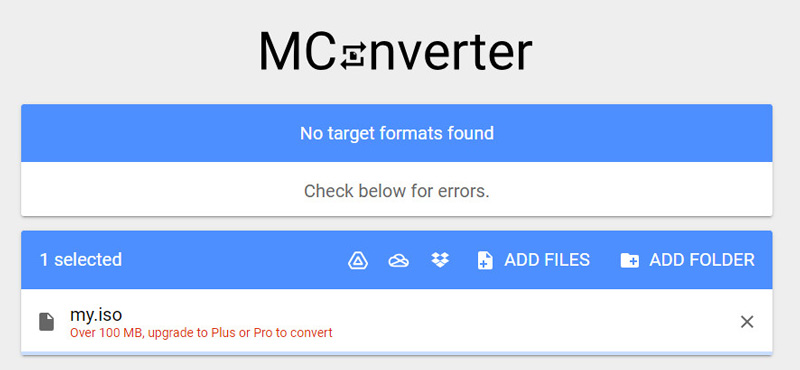
Para aqueles que preferem uma solução online, o MConverter é uma excelente escolha. Este conversor baseado na web suporta uma variedade de formatos de arquivo, incluindo ISO, e permite que os usuários convertam arquivos diretamente de seus navegadores.
Características:
◆ Suporta mais de 30 formatos de arquivo diferentes.
◆ Não é necessária instalação de software.
◆ Interface simples de arrastar e soltar.
◆ Funciona em qualquer dispositivo com acesso à internet.
- Conveniente e fácil de usar.
- Não há necessidade de baixar ou instalar software.
- Uso gratuito, sem necessidade de registro.
- Depende da conexão com a internet.
- Recursos limitados em comparação ao software de desktop.
Veredito: Para aqueles que querem um método rápido e simples para converter arquivos ISO sem instalar software, o MConverter é perfeito. Sua conveniência e acessibilidade o tornam uma ótima escolha para conversões ocasionais.
5. CloudConvert (on-line)
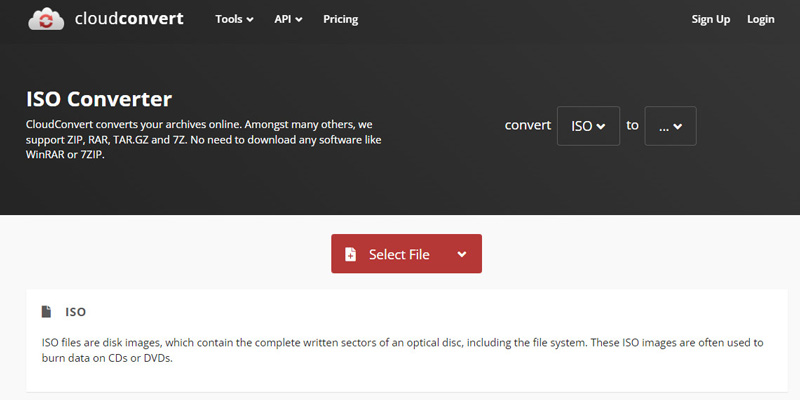
Outro conversor online poderoso, o CloudConvert, suporta uma ampla gama de formatos de arquivo, incluindo ISO. Ele oferece conversões de alta qualidade e permite que os usuários personalizem as configurações de saída para resultados ideais.
Características:
◆ Suporta mais de 200 formatos de arquivo.
◆ Permite que os usuários ajustem as configurações de conversão.
◆ Oferece integração de API para desenvolvedores.
◆ Funciona em todos os principais navegadores.
- Conversão de alta qualidade com configurações personalizáveis.
- Não é necessária instalação de software.
- Nível gratuito disponível com conversões diárias limitadas.
- Requer uma conexão de internet estável.
- Restrições de tamanho de arquivo e contagem de conversões se aplicam à versão gratuita.
Veredito: CloudConvert é um conversor on-line robusto que entrega resultados de alta qualidade. É perfeito para usuários que precisam de mais controle sobre suas conversões sem a necessidade de software de desktop.
Parte 3. Perguntas frequentes
Arquivos ISO podem ser copiados para um USB?
Sim, os arquivos ISO podem ser copiados para uma unidade USB, mas para tornar o USB inicializável (para instalações de sistemas operacionais, por exemplo), você precisará usar uma ferramenta como Rufus ou UNetbootin para gravar o arquivo ISO no USB corretamente.
É possível abrir arquivos ISO no Windows Media Player?
Não, arquivos ISO não são suportados nativamente pelo Windows Media Player. Para reproduzir o conteúdo dentro de um arquivo ISO, você precisará montá-lo como uma unidade virtual ou extrair seu conteúdo usando ferramentas como WinRAR ou 7-Zip.
Qual programa abre arquivos ISO no Mac?
Em um Mac, você pode abrir arquivos ISO usando o Utilitário de Disco integrado ou montando-os diretamente no Finder. Além disso, programas como AnyToISO e PowerISO podem ser usados para abrir e gerenciar arquivos ISO.
Conclusão
Arquivos ISO são incrivelmente úteis para várias tarefas, mas podem ser complicados de trabalhar devido ao seu tamanho e problemas de compatibilidade. Felizmente, as ferramentas que analisamos, ArkThinker Video Converter Ultimate, AnyToISO, PowerISO, MConverter e CloudConvert, oferecem excelentes soluções para converter e gerenciar arquivos ISO. Dados os pontos fortes de cada ferramenta, a opção ideal dependerá de seus requisitos exclusivos. Quer você esteja procurando um aplicativo de desktop completo ou um conversor on-line conveniente, há uma opção aqui para você. Não hesite em experimentar essas ferramentas e compartilhar suas experiências!
O que você acha deste post? Clique para avaliar esta postagem.
Excelente
Avaliação: 4.9 / 5 (com base em 419 votos)
Encontre mais soluções
7 melhores gravadores de DVD VCR/VHS e software de gravação de DVD Conversor MOV para MP4 gratuito ArkThinker online [fácil de usar] Converta MP4 para MP3 online gratuitamente – ferramenta fácil de ArkThinker Melhores maneiras de converter vídeos MP4 em GIF ou vice-versa Conversor MKV para MP4 gratuito ArkThinker online [rápido e seguro] Conversão fácil de MOV para MP4: processo passo a passoArtigos relativos
- Converter vídeo
- Guia passo a passo para converter M2TS para MKV
- Os 5 melhores conversores de WebM para MP4 em 2024
- Como converter WAV para MP3 em 5 ferramentas sem limites
- Os 4 principais conversores para alterar o tamanho e a proporção do vídeo
- 4 maneiras de converter MP4 para WebM online. Computador e celular
- O que é arquivo DAV e como reproduzi-lo
- Revisão final do XMedia Recode [etapas incluídas]
- As 5 melhores maneiras de ajudá-lo a converter o formato QuickTime para MP4
- Como obter seu filme MP4 e exportá-lo do VLC Player
- Revisão final do VideoSolo Video Converter [2024]



